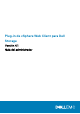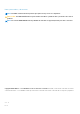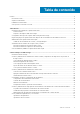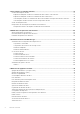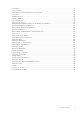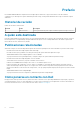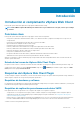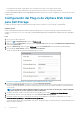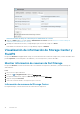Users Guide
Para agregar un clúster de FluidFS o Storage Center en el plug-in de vSphere Web Client, inicie sesión en el cliente de Storage
Manager con las mismas credenciales de usuario. Agregue el clúster de FluidFS o Storage Center que desea administrar. Consulte la
Guía del administrador de Dell Storage Manager para obtener instrucciones sobre cómo agregar un Storage Center a Storage
Manager y sobre cómo agregar un clúster de FluidFS a Storage Manager.
10. Haga clic en Enviar.
• El plug-in valida las credenciales de vCenter y de Storage Manager.
• Si las credenciales son correctas, el plug-in de vSphere Web Client recupera la información de Storage Center desde el servidor de
Storage Manager.
NOTA:
Cuanto mayor sea el número de Storage Centers y volúmenes administrados por el usuario de Storage Manager, más
se tardará en mostrar la página de Dell Storage.
Si las credenciales son incorrectas, se abre el cuadro de diálogo de error Administrador de conexión.
Registrar el plug-in de vSphere Web Client
después de una instalación de actualización de
DSITV
Es necesario un reinicio tras una actualización correcta del dispositivo de DSITV. A continuación, debe anular el registro y volver a registrar
el Plug-in de vSphere Web Client para Dell Storage desde el menú de la CLI del dispositivo de DSITV. Esta acción elimina el plug-in anterior
y registra el nuevo en vCenter.
Después de realizar estos pasos, si el icono de Dell Storage no aparece en vSphere Web Client, reinicie el servicio de vSphere Web Client.
Consulte la información de solución de problemas e instalación del plug-in de vSphere Web Client, para Herramientas de integración de
Dell Storage para VMware.
Administración del vSphere Web Client Plugin
En las siguientes secciones, se describe cómo administrar las credenciales de vCenter y Storage Manager, mostrar información de Storage
Center y clúster de FluidFS, y deshabilitar o habilitar el plug-in de vSphere Web Client.
Cambio de las credenciales de vCenter y Storage Manager
Si se cambian las credenciales para el usuario de Storage Manager definido en el plug-in de vSphere Web Client, actualice las credenciales
en la pestaña Administrar de la página Dell Storage.
Requisitos previos
Data Collector debe instalarse y ejecutarse antes de poder configurar el plug-in de vSphere Web Client. Consulte la Guía de instalación de
Dell Enterprise Manager para obtener información sobre la instalación de Data Collector.
Pasos
1. Inicie sesión en vSphere Web Client.
2. Haga clic en
Ir a la página de inicio. Aparece la Página de inicio.
3. Haga clic en la pestaña Home (Inicio). Aparece un icono de Dell Storage debajo del encabezado Administration (Administración)
en la pestaña Home (Inicio).
4. Haga clic en Dell Storage. Aparece la página Dell Storage y la pestaña Introducción se muestra de manera predeterminada.
NOTA:
Cuanto mayor sea el número de Storage Centers y volúmenes administrados por el usuario de Storage
Manager, más se tardará en mostrar la página de Dell Storage.
5. En el encabezado Basic Tasks (Tareas básicas), haga clic en Manage Credentials (Administrar credenciales). Se muestra la
pestaña Manage (Administrar).
Introducción
9